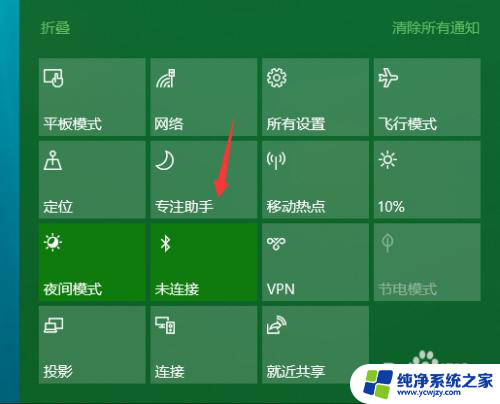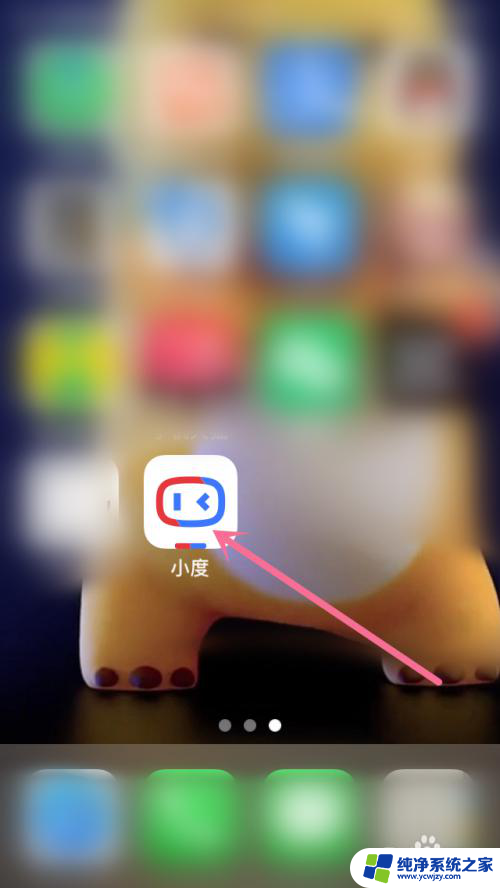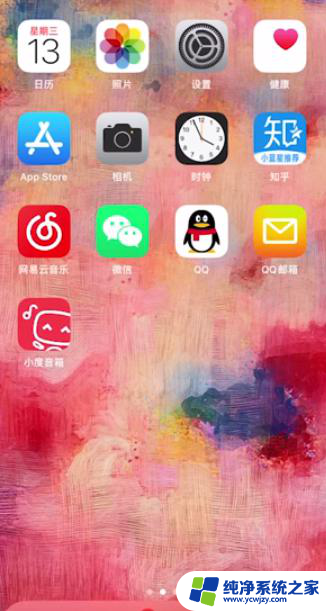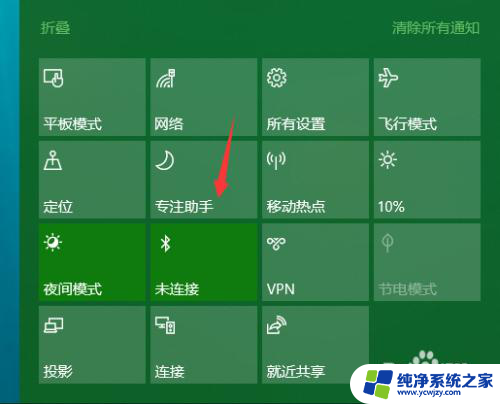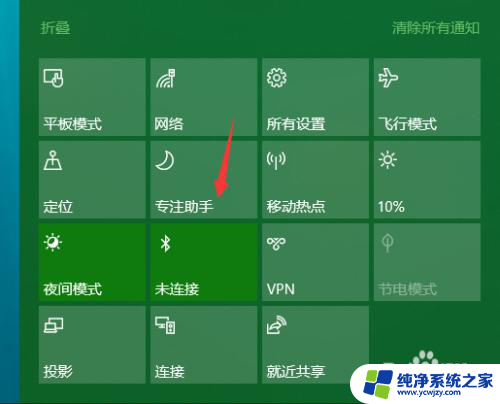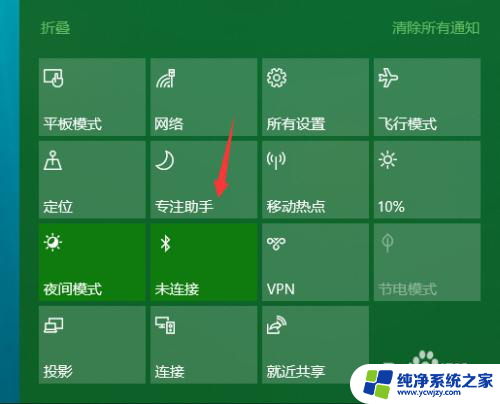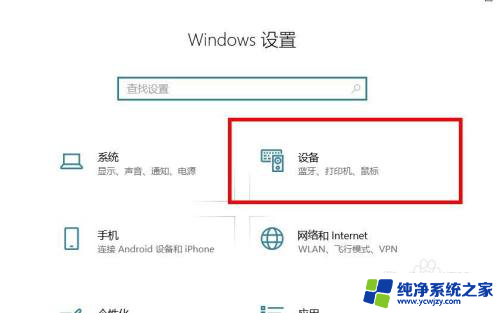小度智能音箱可以连接电脑吗 WIN 10如何设置小度智能音箱并用它播放声音
更新时间:2024-03-01 13:42:22作者:xiaoliu
小度智能音箱是一款功能强大的智能设备,可以为我们带来许多便利和乐趣,许多人可能会好奇,小度智能音箱是否可以连接电脑,并且在WIN 10系统中如何设置,以便能够通过小度智能音箱播放声音。这个问题确实很有意义,因为如果我们能够通过小度智能音箱来播放电脑上的音频内容,无疑会为我们的娱乐体验增添许多乐趣。接下来我们将详细探讨小度智能音箱连接电脑的方法以及在WIN 10系统中的设置步骤,希望能够帮助大家更好地利用这款智能设备。
具体步骤:
1.语音唤醒小度:小度。小度。打开蓝牙,小度回答:蓝牙已打开
2.打开通知下面的蓝牙开关,并双击蓝牙图标
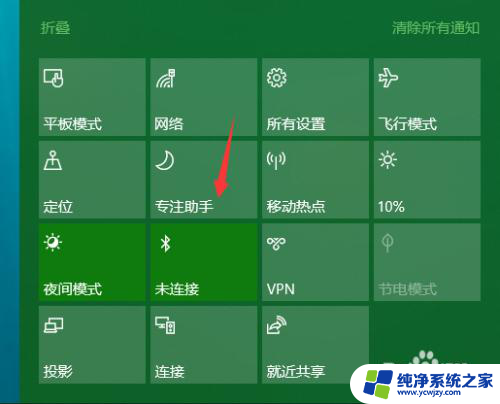
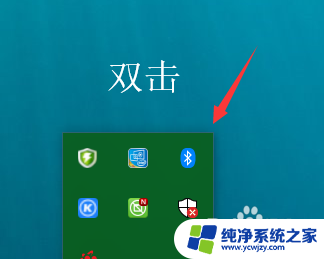
3.跳转后,添加设备
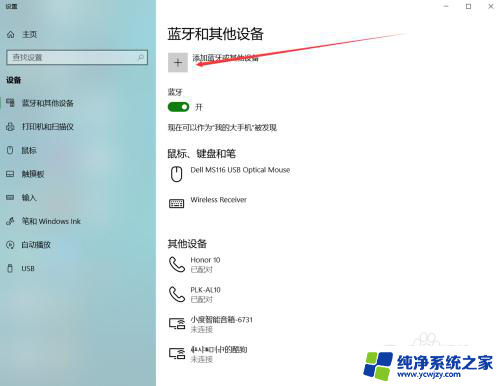
4.窗口弹出,点击第一项。
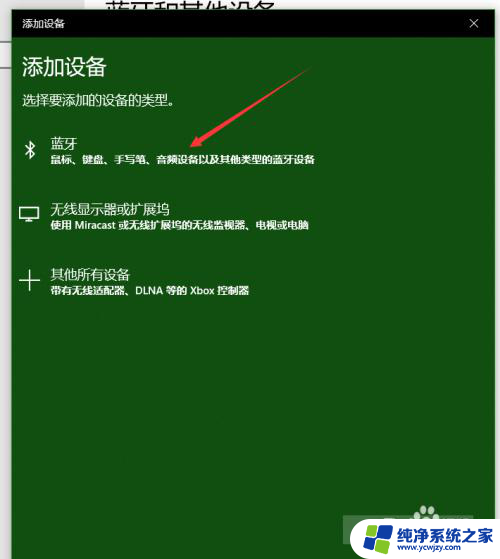
5.笔记本搜索到:xiaodu-A1-******,选择它
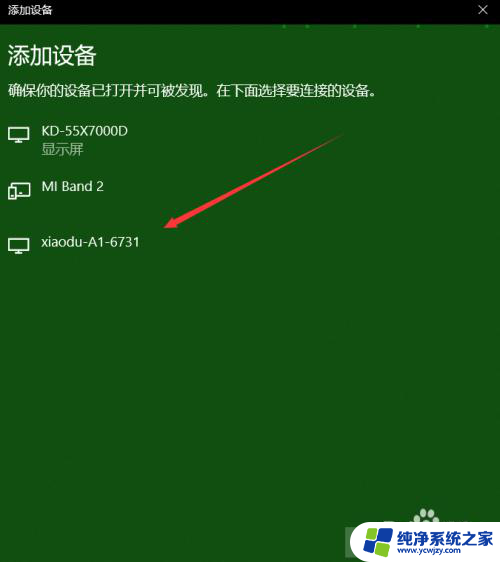
6.配对后,点击连接小度智能音箱(我这是已经连接上了)。听到小度说:蓝牙已连接,说明连接成功。
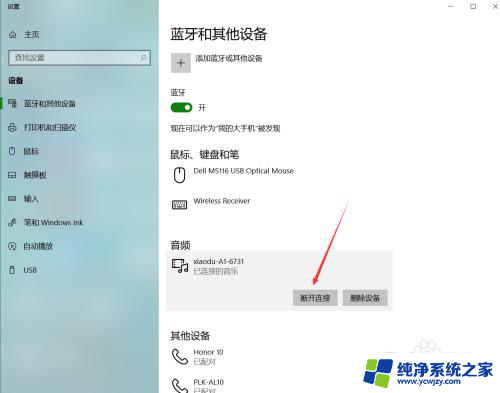
以上就是小度智能音箱是否可以连接电脑的全部内容,如果你遇到类似的情况,请参考我的方法进行处理,希望对大家有所帮助。